中心线是CAD绘图中的参考对象,可以让设计师更快捷地绘制图形,同时方便标注、注明位置关系。那么CAD软件如何绘制中心线?
Step1:创建一个中心线层,定义中心线线型和颜色,并设置该层为当前图层。
Step2:画中心线。捕捉到象限点,沿着该点画一条线,使其经过另外一个象限点和中心点。同样的再捕捉另一个象限点,画出使其经过另外一个象限点和中心点的线,即可得到想要的中心线。
一般情况下,圆的中心线可以通过以上两个步骤来实现。但如果使用中望CAD机械版的中心线工具会更加快捷,只需要一个步骤就可以完成,节省不少时间:
运行中望CAD机械版,点击Ribbon界面中的中心标记命令,然后选择圆,中心线即可绘制成功。此时,所有的图层都设置完毕,无需捕捉,画草图。
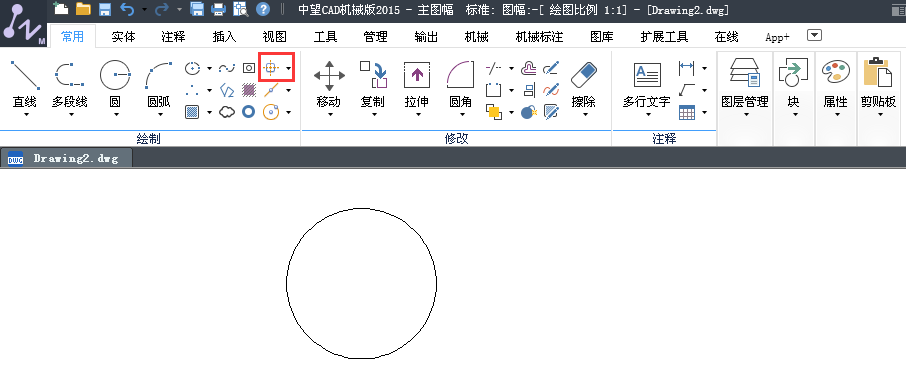
图/中望CAD机械版的中心线工具
这个命令不仅可以绘制圆的中心线,还可以绘制矩形、椭圆以及平行线的中心线。设计师只需选择好对象,软件就会自动显示出其中心线。
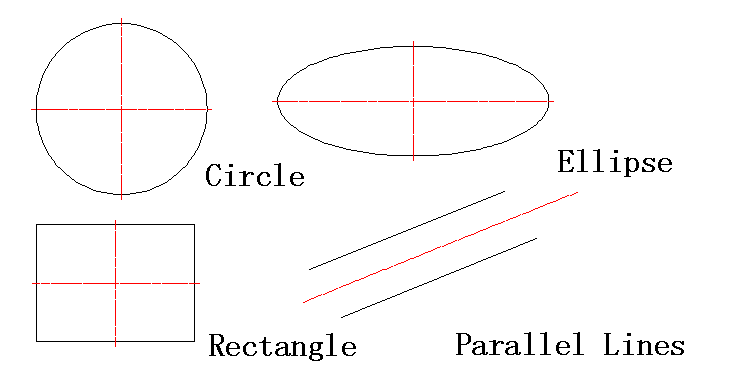
图/中望CAD机械版快速绘制出图形对象中心线
更值得一提的是,设计师可以选择多个对象,批量绘制中心线。只需在窗口中选择多个对象,中心线会自动显示在每个对象中:
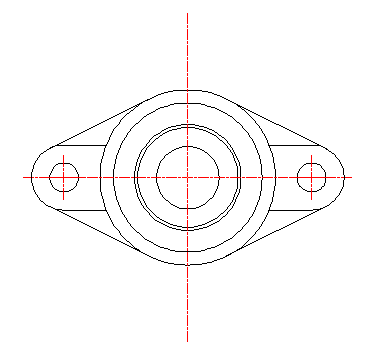
图/中望CAD机械版批量绘制中心线
对于默认的中心线显示,设计师如果需要控制中心线超出部分的长度,在中望CAD机械版中也可轻松实现:点击中心线命令后有几种选择提示,输入E,运行“设置出头长度”命令。然后输入新的长度值,比如输入“8”。直接选择对象,设置的长度就能自动被应用。
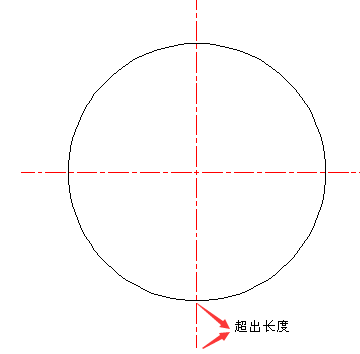
命令行显示如下:
命令:_ZWMCENTERLINE
默认的出头长度= 20.00
选择线、圆、弧、椭圆、多段线或[中心点(C)/单条中心线(S)/批量增加中心线选择圆、弧、椭圆(B)/同排(R) /设置出头长度(E)]<批量增加(B)>:
输入出头长度:8
如果不希望有固定的长度,而由图纸中的信息决定,也是可以实现的。输入“C”,启动中心线命令,然后捕捉到中心点,拖动鼠标指定终点。命令行显示如下:
命令:_ZWMCENTERLINE
默认的出头长度= 20.00
选择线、圆、弧、椭圆、多段线或[中心点(C)/单条中心线(S)/批量增加中心线选择圆、弧、椭圆(B)/同排(R) /设置出头长度(E)]<批量增加(B)>:C
请输入中心线的中心点:
确定终止点:确定
小结:中心线是机械制图的关键因素,以往设计师需要针对不同的图形对象采用不同的操作步骤来获得。如今,通过中望CAD机械版的中心线工具,设计师就可以在做设计的过程中快速绘制出各种对象的中心线,节约大量时间和精力,有利于提高设计效率。
·2024中望教育渠道合作伙伴大会成功举办,开启工软人才培养新征程2024-03-29
·中望将亮相2024汉诺威工业博览会,让世界看见中国工业2024-03-21
·中望携手鸿蒙生态,共创国产工业软件生态新格局2024-03-21
·中国厂商第一!IDC权威发布:中望软件领跑国产CAD软件市场2024-03-20
·荣耀封顶!中望软件总部大厦即将载梦启航2024-02-02
·加码安全:中望信创引领自然资源行业技术创新与方案升级2024-01-03
·“生命鸨卫战”在行动!中望自主CAx以科技诠释温度,与自然共未来2024-01-02
·实力认证!中望软件入选毕马威中国领先不动产科技企业50榜2023-12-27
·玩趣3D:如何应用中望3D,快速设计基站天线传动螺杆?2022-02-10
·趣玩3D:使用中望3D设计车顶帐篷,为户外休闲增添新装备2021-11-25
·现代与历史的碰撞:阿根廷学生应用中望3D,技术重现达·芬奇“飞碟”坦克原型2021-09-26
·我的珠宝人生:西班牙设计师用中望3D设计华美珠宝2021-09-26
·9个小妙招,切换至中望CAD竟可以如此顺畅快速 2021-09-06
·原来插头是这样设计的,看完你学会了吗?2021-09-06
·玩趣3D:如何使用中望3D设计光学反光碗2021-09-01
·玩趣3D:如何巧用中望3D 2022新功能,设计专属相机?2021-08-10
·CAD如何捕捉象限点绘图?2022-05-25
·CAD文件格式介绍2016-10-24
·CAD指定角度绘制与测量标注2023-03-23
·CAD如何缩放使页面显示整个图2019-04-23
·设置图层颜色、线型与线宽2018-03-12
·CAD绘制线段的时候为什么不显示线?2021-05-27
·CAD的UCS(用户坐标系)相关设置2019-08-22
·CAD如何旋转坐标系2015-11-23














